3Dグラフィック作業では、小さなディテールの違いが画像の全体的な印象に大きな影響を与えることがあります。良い例は、Cinema 4Dの光源にカラーグラデーションを適用することです。このようなグラデーションは、オブジェクトのハイライトに微妙な色の変化を与え、反射をより生き生きとしたリアルなものにします。この技術は簡単に応用でき、多くのシナリオで有効です。私たちのシーンでこの効果を効率的に得るためのステップを一緒に見ていきましょう。
主な知見
- カラーグラデーションはハイライトに影響を与え、反射はそのままになります。
- 色のグラデーションを適用することで、シーンに深みとリアリズムが加わります。
- グラデーションの設定を正しくすることで、あなたの3Dオブジェクトの全体的な影響を大きく改善できます。
カラーグラデーションを作成するためのステップバイステップガイド
まず、望ましい効果を得るために、さまざまな反射の違いを理解することが重要です。私たちは、ハイライトと反射の違いを区別します。ハイライトはオブジェクトの表面に関するもので、反射は光源の直接の反射を示します。Cinema 4Dで作業する際には、これらの違いを念頭に置くことが、最良の結果を得るために不可欠です。
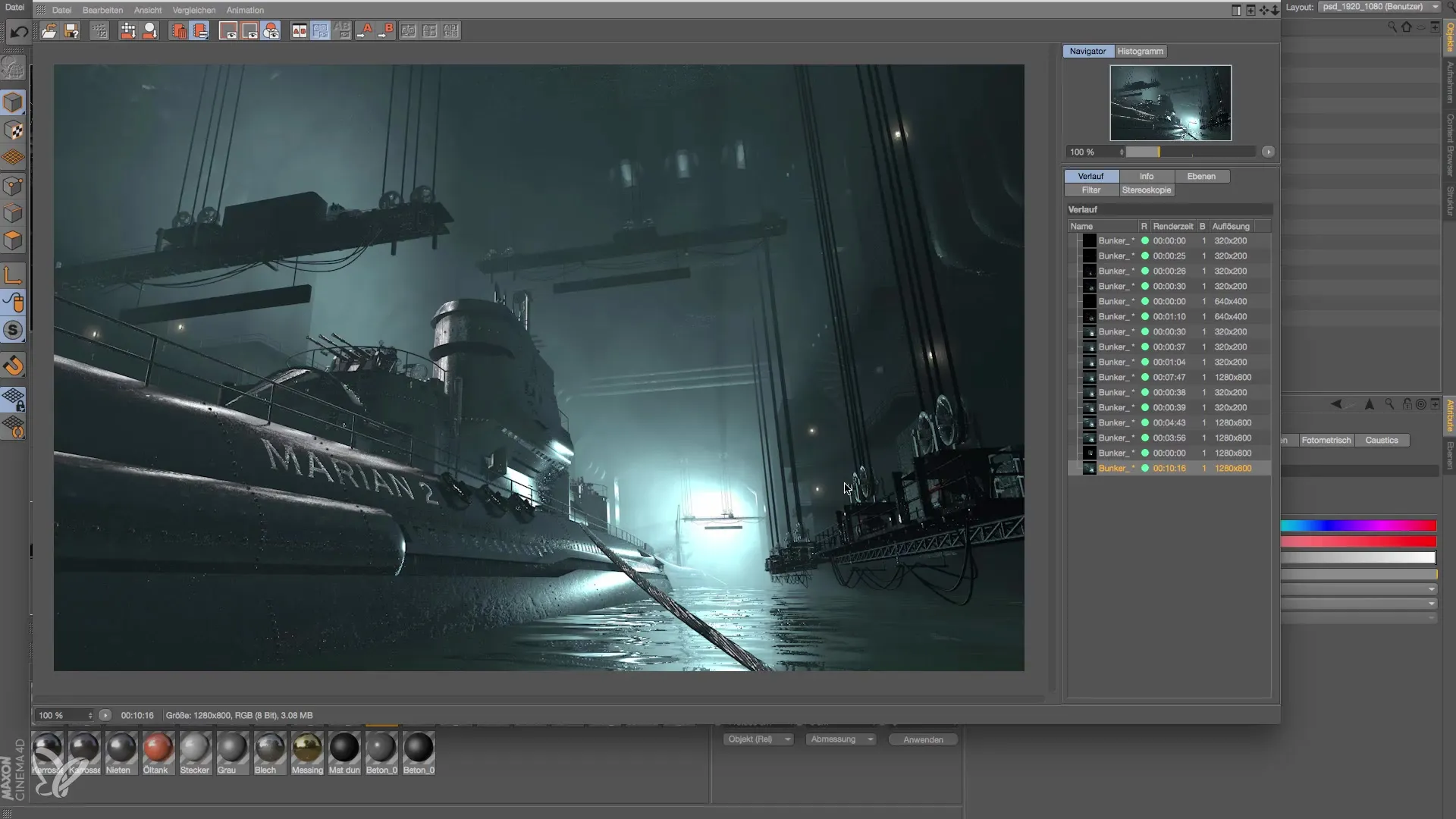
まず、適切な光源オブジェクトを選択することが必要です。シーン内の光オブジェクトをクリックします。この選択がハイライトを変更するための設定を行う第一歩です。
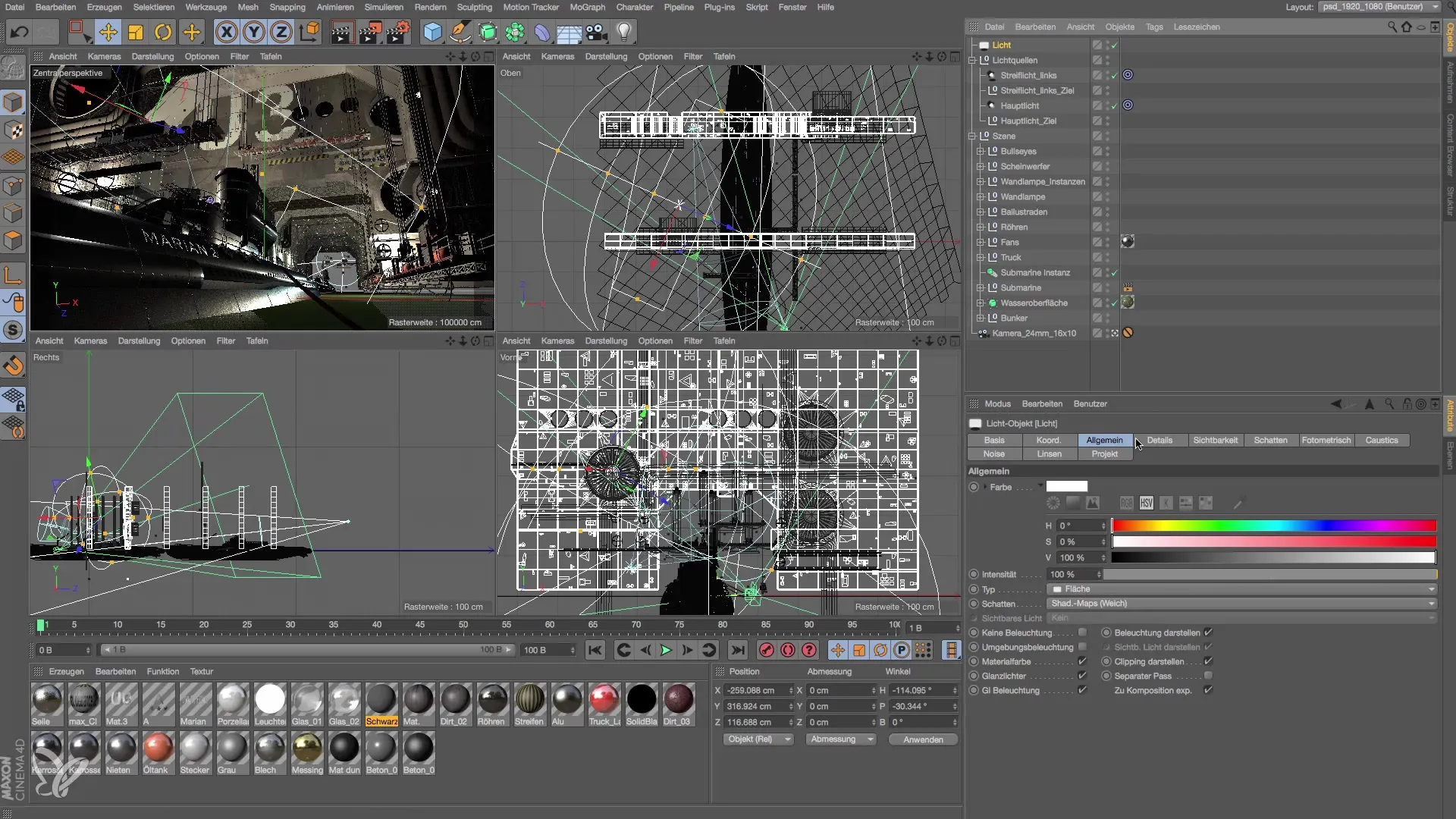
次に、光オブジェクトの詳細部分に移動します。ここで逆二次減衰のオプションを見つけることができます。その少し下に、カラーグラデーションを有効にする機能があります。このステップは重要であり、私たちはこの機能を利用して望ましい効果を得るつもりです。
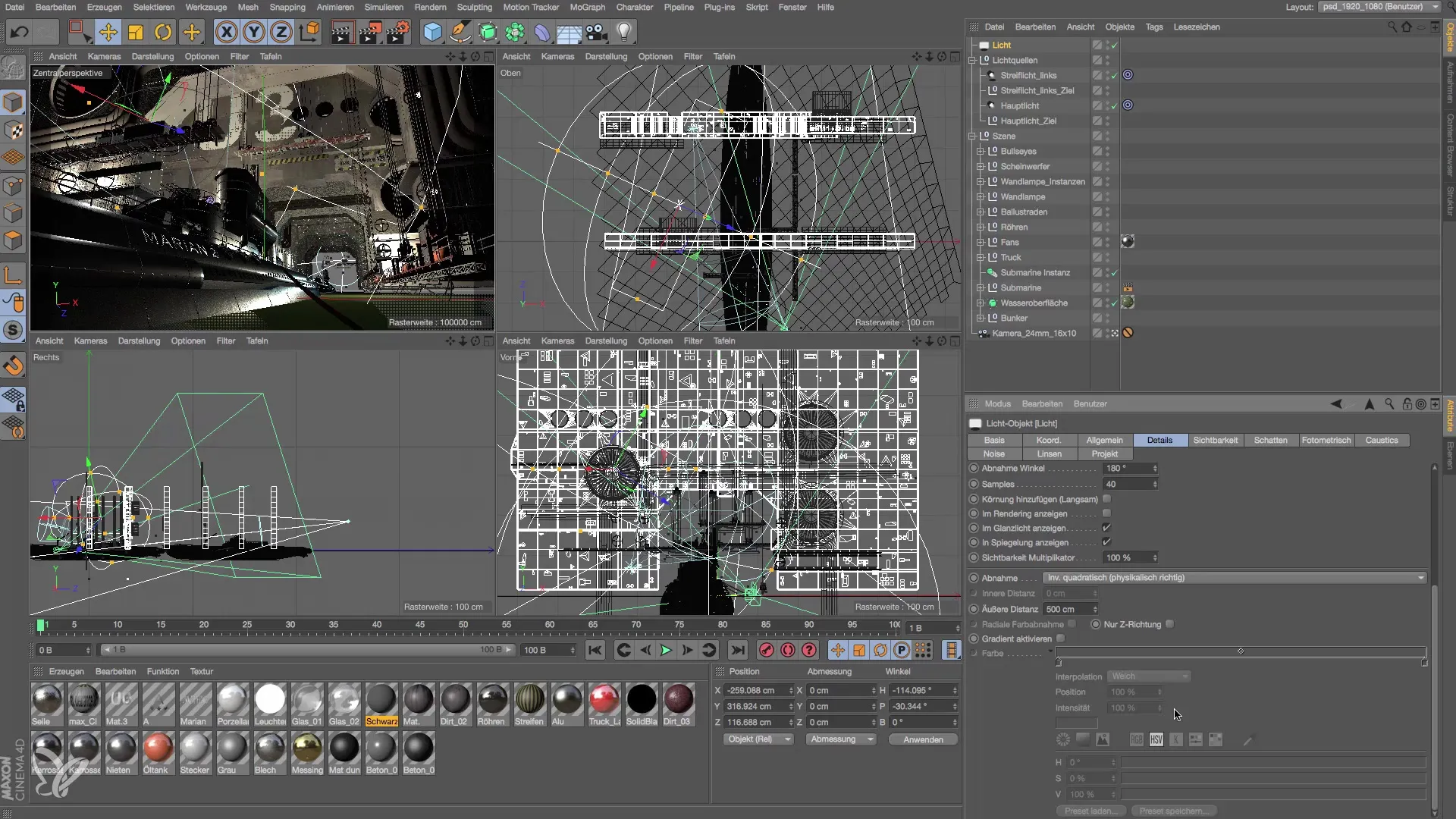
カラーグラデーションを有効にした後、使用したい色を選択できます。最初は後ろの色を白にしておきます。次に、カラーグラデーションをクリックし、端の色を選択します。私は、希望する効果を得るために、少し青みがかったシアンの色合いを選ぶことをお勧めします。これにより、オブジェクトの光がより自然に見えるでしょう。
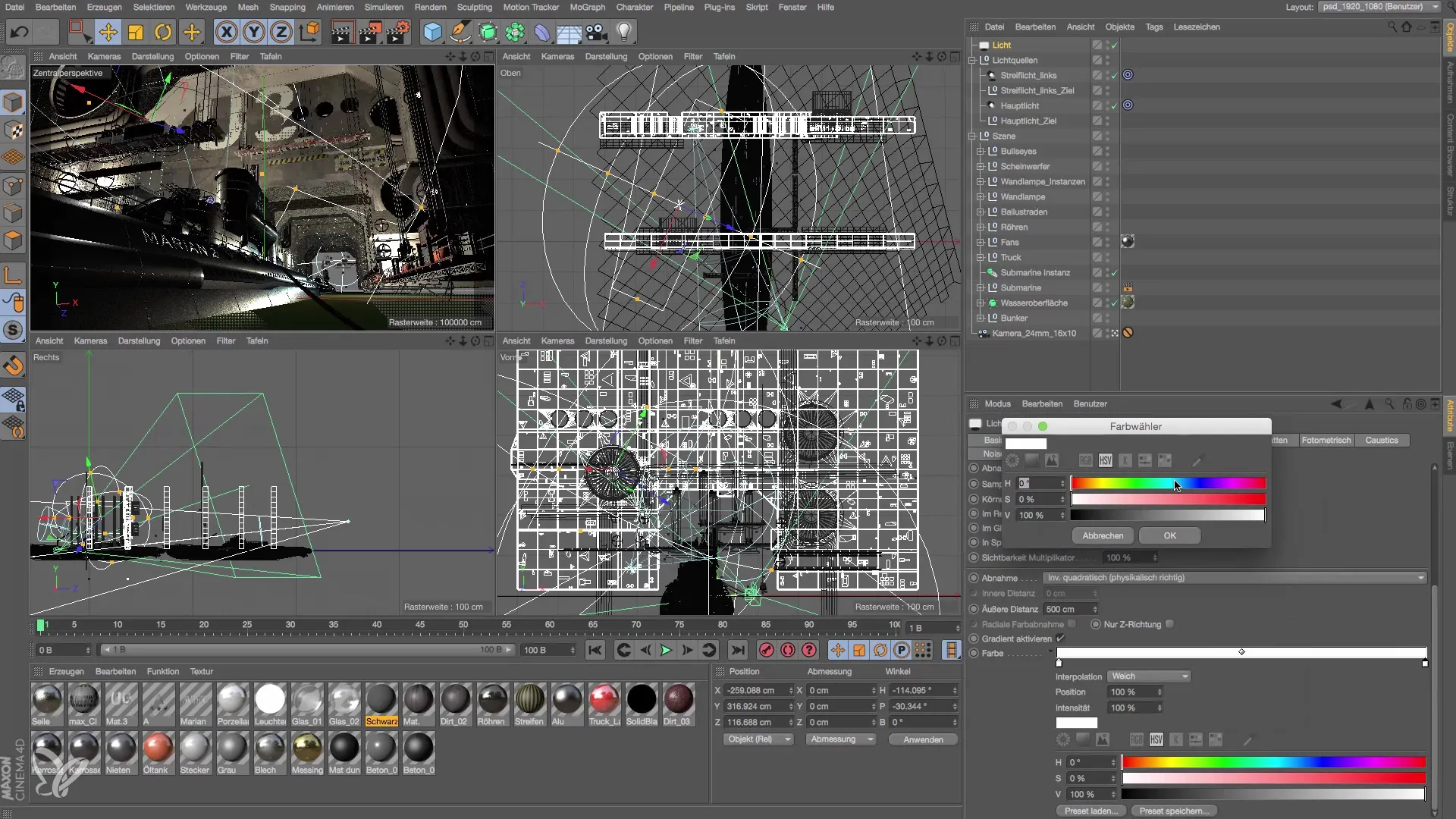
ここで重要なのは彩度です。シアンの光が強く鮮やかに見えるように、彩度を最大に設定してください。希望の色を設定した後、オブジェクトで結果を確認してください。ハイライトがどのように青の色調に変化し、クラシックな白い反射を保持しているかに注意を払ってください。
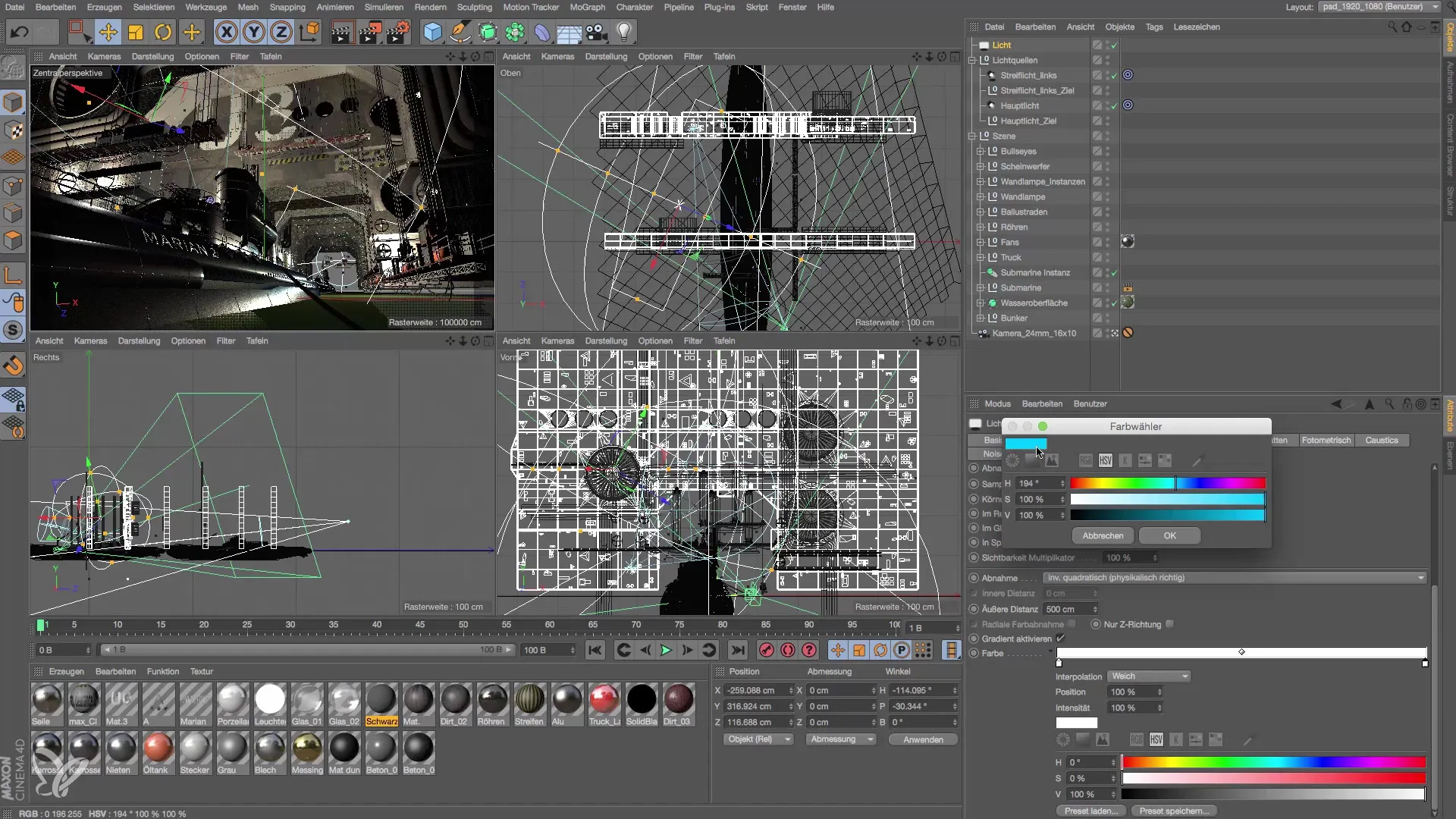
作業過程中にコントラストのあるビューを作成することは常に有益です。結果に満足するまで、色で少し実験してみてください。ハイライトと反射の間の完璧なバランスは、あなたのシーンの認識に劇的な違いをもたらすことがあります。
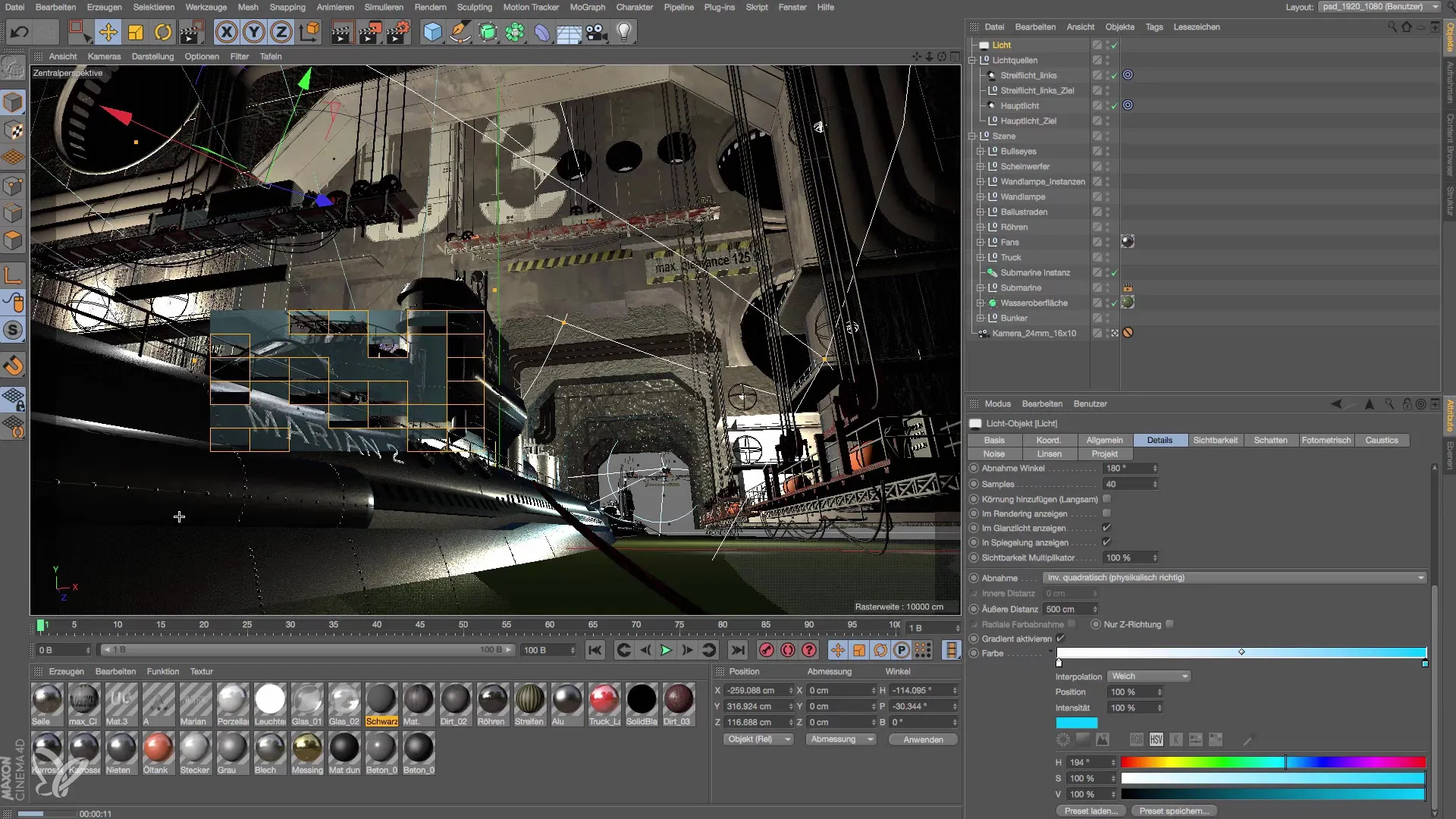
このような小さな調整が全体の印象にとって決定的であることを忘れないでください。時には、それがシーンを単に良く見せるだけでなく、信頼性が高く印象的に見せる違いをもたらすこともあります。そこで立ち止まり、あなたの色調や強度を少し変えて、最良の効果を得る方法を考えてみてください。

今、あなたは自分の作業の結果を見ることができます。ハイライトが穏やかにシアンの領域に移行し、反射が依然として白であることは明らかであるべきです。これにより、リアルで魅力的な画像が得られます。複数のバージョンを試してみることを忘れないでください。他の青色も時にははるかに良い効果を生むことがあります。
まとめ – Cinema 4Dでのライティング:カラーグラデーションを適用する
このガイドでは、Cinema 4Dの光源にカラーグラデーションを適用してオブジェクトのハイライトを変更する方法について学びました。光源や色の段階的な調整を通じて、反射を変更し、シーンのより自然な外観を実現しました。
よくある質問
Cinema 4Dで光源のカラーグラデーションをどのように有効にしますか?光オブジェクトをクリックして、詳細部分でカラーグラデーションを有効にします。
カラーグラデーションの色はどのように選択しますか?後ろの色(例:白)と前の色(例:シアン)を選択してグラデーションを決定します。
ハイライトと反射を区別することがなぜ重要ですか?両者は反射ですが、特に色の調整において最終的な外観に異なる影響を与えます。
反射を白いままにするにはどうすればよいですか?光オブジェクトの設定でハイライトのみを着色し、反射を変更しないようにしてください。
シアン以外の色を使用できますか?はい、さまざまな色で実験することで異なる面白い効果を生成できます。


